
Ви читаєте цю статтю через те, що в роботі вашого HDD відбуваються збої або випадково натрапили на заголовок, який вас зацікавив. У будь-якому з двох випадків, буде корисно дізнатися, що таке перевірка жорсткого диска на биті сектора і яким способом її провести. Як завжди, почнемо з термінології. Сектор диска - одиниця зберігання інформації, мінімально можлива. Пошкоджений же сектор - це той, який не читається, за рахунок вмісту в ньому збійного кластера (осередки). До речі, в мережі ви можете також зустріти термінологію - bad (бед) sector або block. Говорячи про битих секторах, відразу відзначимо, що буває два типи: фізичні і логічні, виникають вони з наступних причин.
Фізичні bad block - не підлягають відновленню:
- попадання вологи / пилу - призвело до засмічення;
зіткнення голови HDD з рухомим млинцем і як наслідок - пошкодження; - стосовно SSD - причинного можуть бути знос і / або перегрів мікросхеми, а також попадання вологи;
- можливий і заводський брак, особливо серед недорогих і маловідомих виробників.
Логічні биті сектора - можна виправити, так як частина жорсткого диска не працює коректно:
- некоректне відключення живлення / силового кабелю в момент запису даних на жорсткий диск, так операція не може бути завершена і переривається;
- вірусна атака;
- шкідливе програмне забезпечення.
Так при зверненні до них ОС не може прочитати інформацію і видає код помилки, в результаті Windows повідомить, що сектор пошкоджений і не може бути в подальшому використаний для зберігання. Проблема логічних битих секторів вирішується низькорівневим форматуванням, за допомогою вбудованих утиліт Windows і сторонніми програмними засобами. Нижче про кожній нагоді докладніше.
засоби
Перевірка HDD жорсткого диска на биті сектора, як уже говорили, здійснюється рядом способів, почнемо зі вбудованих засобів Windows 7.
CHKDSK
До використання check disk, скористаємося перевіркою диска - багато хто напевно вже зверталися до цього сервісу.
- "Мій комп'ютер" → вибираємо потрібний диск, зокрема "З:" - натискаємо правою клавішею миші (далі ПКМ) → "Властивості";

- клікніть на вкладку "Сервіс" → "Виконати перевірку";

- в вікні поставте галочку на "Автоматично виправляти системні помилки" → "Запуск";

- дочекайтеся результату.

Якщо перевірка вказала на помилки, вона тут же запропонує виправити їх.
Тепер давайте використаємо більш глибоку перевірку за допомогою команди check disk, що дослівно перекладається - перевірка диска:
- панель "Пуск" → "Виконати";

- вбийте без лапок "chkdsk C:" - зверніть увагу, що завдання буде виконано з підвищеними привілеями, так синтаксис говорить про те, що необхідно лише перевірити диск → "OK";

- почнеться перевірка → очікуйте завершення.


Команда chkdsk - має ряд параметрів, таких як:
- "/ F" - виконати перевірку на наявність помилок і виправити їх автоматично;
- "/ V" - в процесі перевірки диска виводити повні шляхи і імена зберігаються на диску файлів, також і для дисків з розділами NTFS;
- "/ R" - виконує пошук пошкоджених секторів і відновлює вміст, використовується з "/ F";
- "/ X" - відключає тому перед перевіркою в разі необхідності, використовується з "/ F". А також ряд інших параметрів.
Перевірка флешки на биті сектора здійснюється також, давайте використаємо ключі "/ F" і "/ R":
- вводимо наступну команду "chkdsk E: / F / R" → "OK";

- почнеться перевірка з виправленням → дочекайтеся завершення процесу зі звітом, бажано в цій час не проводити ніяких маніпуляцій з комп'ютером.


Стороннє програмне забезпечення
На сьогоднішній день дуже багато софта, який дозволяє перевірити жорсткий на наявність bad секторів, але ми розглянемо перевірене ПО. Програма перевірки зовнішнього жорсткого диска HDD на биті сектора, виконується тими ж засобами, що і звичайний диск. Всі зазначені інструкції підходять для всіх типів пам'яті, як стаціонарних, так і підключаються за допомогою порту USB.
Victoria HDD
Програма Victoria HDD є однією з, не побоїмося цього слова, легендарної.
Завантажити Victoria HDD
Створена для перевірки диска; показує повну інформацію: модель, функції, розмір і багато іншого. Також здійснює тест поверхні для визначення наявності / відсутності битих секторів. Давайте здійснимо перевірку вінчестера або SSD диска на биті сектора в Windows 7 з Victoria. Для початку необхідно завантажити інсталяційний пакет з нашого ресурсу, справа в тому, що скачати з офіційного сайту немає можливості, так як підтримка більш по даному продукту не провадиться.

Використовуйте лише перевірені ресурси, хочеться відзначити, що установка не потрібно і ніяких додаткових компонентів теж не повинно бути в складі архіву. Після успішного завантаження ПЗ, перейдемо до використання.
- клікніть ПКМ на файл із зображенням зеленого хрестика і розширенням * .exe → клікніть "Запуск від імені адміністратора";

- в верхньому праву кутку повинна відображатися інформація про вашому гвинті, якщо написаний текст "Press 'Passport' to init drive" → тисніть на червону кнопку справа "Passp";

- у вкладці "Standart" в правій верхній частині зверніть увагу на перелік підключених дисків - кліком лівої кнопки миші відзначте потрібний, і зліва відобразиться повна інформація про нього, аж до серійного номера;

- переходимо у вкладку "SMART" → тисніть кнопку "Get SMART".

Дочекайтеся результату і подивіться на показники роботи гвинта, так якщо підсвічено "GOOD" зеленим кольором, то переживати за роботу пристрою немає сенсу, якщо ж буде вказано "BAD" - то варто вжити заходів, але про це пізніше.

Крім того, зверніть увагу на стовпець "Health", в перекладі з англійської - здоров'я, і в общем-то кількість точок і їх колір скажуть багато про що. Звернути увагу також стоїть на параметр "VAL" - чим вище число, тим краще, далі "Wrst" або "Worst" - відображає найнижче значення атрибута за весь час роботи. Параметр "Tresh" - порогове значення, для "Val", і один з найважливіших "Raw" - відображає кількісний показник, так на прикладі вказано по полю ID 5 "RAW" - Reallocated sector count говорить про числі забракованих і перепризначених з резервної області секторів диска - в даному випадку 1. Будь кількість набагато вище, варто було б почати турбуватися.
Давайте перейдемо у вкладку "Tests" → натискаємо "Start" → очікуємо результату.



HDDScan
Ще одна програма для перевірки битих секторів SD карти і будь-яких носіїв - HDDScan. Завантажити її можна з офіційного сайту.
завантажити HDDScan
Установка не потрібно, а виконуваний файл відкриваємо від імені Адміністратора машини.
- ПКМ на файл "HDDScan.exe" → "Запуск від імені Адміністратора".

- В "Select Drive" виберіть потрібний диск і в правій частині вікна відобразиться повна інформація про нього.

- Натиснувши на кнопку "S.M.A.R.T" отримаємо повну інформацію про стан диска.

Далі на прикладі не зовсім працює USB флешки покажу, які тести можна проводити, і як раз подивимося на результати тестів, тож підключили носій.

- Тиснемо на кнопку з зображенням гвинта і вибираємо "Surface Tests" → у вікні вибираємо "Verify".

- Чекаємо завершення, тут весь блок даних переходить у внутрішній буфер, де перевіряється цілісність. Таким чином, перевіряється готовність гвинта під час звернення і відображає результати з витраченим часом. Тестування послідовне, від мінімального до максимального блоку.

До речі, натиснувши на ту ж кнопку із зображенням гвинта → "Identity Info", можна отримати повну ідентифікаційну інформацію про пристрій.


Далі про тести, вибираємо "Butterfly Read".





Тут дані будуть зчитуватися у внутрішній буфер і передаватися через інтерфейс зі збереженням в тимчасовому буфері ПО. Таким чином, заміряються сумарні показники часу передачі даних і запису блоків, а також визначається готовність після кожного запису, відповідно до результатів. Тестування також послідовне, від мінімального до максимального блоку.
Що стосується двох, що залишилися тестів, то вони працюють таким чином:
- "Read" - заміряє сумарні показники часу готовності диска і передачі інформації для кожного блоку з результатами. Тестування також послідовне, від мінімального до максимального блоку.
- "Erase" - тут відбувається завмер сумарною записи блоку і часу передачі інформації, і відображає готовність по кожного запису з результатами. Тестування також послідовне, від мінімального до максимального блоку.
HDD REGENERATOR
Перевірка диска на биті сектора в Windows 7 здійснюється також за допомогою ПО HDD REGENERATOR. Відразу хочеться відзначити, що вона платна і на англійській мові. Безкоштовна демо версія доступна на офіційному сайті
Завантажити HDD REGENERATOR
- Перейшовши за посиланням тисніть "Try our demo".

- При спробі зберегти файл, система безпеки Windows запросить дозвіл - погоджуйтеся.

- Після завантаження, запускайте інсталяційний файл "Download_hr.exe".

Далі по скрін покроково зробіть установку.

Приступимо до перевірки:
У верхній частині вікна клікніть на довгий активний текст "Click here to repair ...", в рядку стану програми бачимо інформацію про те, що ця копія не зареєстрований і що тільки 1 сектор можна відновити.
Далі, якщо з'явиться вікно з важливим повідомленням, в перекладі на російську звучить дослівно так: "Система виявила контролер SATA, що працює в режимі AHCI. Для кращої продуктивності рекомендується змінити його на сумісний режим IDE (в BIOS). Перезавантажити комп'ютер, щоб вручну змінити налаштування контролера в системному BIOS? ". Тут на ваш розсуд.
Для того, щоб показати можливість роботи, я підключу зовнішній гвинт і гукну в головному вікні ще раз на активне посилання з текстом "Click here to repair ...", вже вибравши підключений гвинт:
- Процес сканування довгий, для економії часу для початку просто проведемо перевірку на наявність битих секторів, вводимо з клавіатури без лапок 1 → [Enter].

- Також вводимо цифру "1" - тут ми вказуємо, що починаємо з самого початку, тобто з 0 сектора → [Enter].

- Чекаємо завершення процесу, в цей час не рекомендується з перевіряється диском проводити будь-які маніпуляції.



У таблиці результатів бачимо такі показники:
- "D" delays sectors - показує сектора, де відбувається затримка читання або зовсім помилковий.
- "B" bad - биті сектора.
- "R" бірюзового кольору, recovered - відновлені.
- "N" new bad sectors appear - з'являються нові биті сектора.
- "R" кольору бордо, bad sectors reappear - знову з'явилися биті сектора при повторному скануванні.
Натиснувши на пробіл, ми вийдемо в головне меню, а на будь-яку клавішу, ми вийдемо з цього звіту.
Тепер виберемо сканування з можливістю відновлення, крок за кроком у скронях.


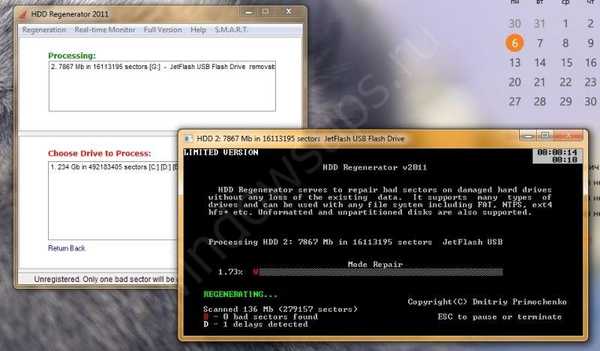


Відновлення битих секторів
Отже, перевірка жорсткого диска на биті сектора в Windows 7 була проведена, а тепер необхідно відновити дані. Скажу відразу, взагалі повноцінне відновлення bad секторів можливо з MS DOS з системної флешкою. Але покажемо, яким чином з повною версією Victoria HDD можна виправити ситуацію.
Як тільки з'явиться список битих секторів перейдіть у вкладку "Tests":
- відзначте спочатку "Remap" → далі "Read" - так ми вказали, що необхідно алгоритм зробити від початку до кінця → "Start".

Так ми призначили програмі алгоритм примусової записи даних в битий сектор жорсткого диска, і буде проведено декілька спроб. В результаті або bad сектор стане здоровим, або заміниться на резервний здоровий, до слова у сучасних моделей їх достатня кількість, але якщо гвинт став сипатися, пора вживати заходів.
Довгого життя вашому HDD!
Відмінного Вам дня!



































